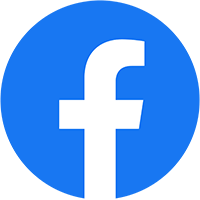Tại bài viết này chúng ta cùng thảo luận cách tạo các part và bản vẽ mới bằng Teamcenter bên trong NX.
Tại bài viết này chúng ta cùng thảo luận cách tạo các part và bản vẽ mới bằng Teamcenter bên trong NX.
Quá trình này tương tự như sử dụng Mẫu thông thường, mặc dù có một số điều bổ sung cần chú ý. Xem video bên dưới để khám phá những thay đổi liên quan đến việc tạo thiết kế và bản vẽ mới bằng Teamcenter bên trong NX.
Giống như quy trình làm việc NX truyền thống, quy trình bắt đầu bằng cách chọn “File” rồi chọn “New”. Thao tác này sẽ mở ra một cửa sổ mới chứa các loại mẫu (template) điển hình nhưng có một số tùy chọn bổ sung trong một số cửa sổ. Một số tùy chọn bổ sung này bao gồm khả năng thêm các part mới vào các dự án hiện có, tổ chức theo ID và số sửa đổi; và bản vẽ liên quan .
Thêm các part mới vào dự án
Khả năng thêm các part mới vào các dự án hiện có là một trong những tùy chọn đầu tiên mà video trên đề cập. Tính năng này có thể truy cập được từ phần Thông số khác (Other Parameters) của cửa sổ mẫu. Khi được chọn, nó sẽ nhắc bạn chọn một dự án đã tạo trước đó.
Các dự án này cung cấp một phương pháp tuyệt vời để duy trì tổ chức trong các hoạt động quy mô lớn. Chúng tiết kiệm thời gian và đảm bảo các nhiệm vụ được sắp xếp hợp lý để hoàn thành hiệu quả, cuối cùng là nâng cao năng suất và thành công của dự án.
Bạn có thể gán các part mới cho các dự án hiện có
Tạo tên và thuộc tính
Tạo tên và thuộc tính là một khía cạnh quan trọng khác khi bắt đầu một thiết kế mới. Để chọn tên và thuộc tính cho part mới, chúng ta có thể nhấp đúp vào dấu hoa thị màu đỏ và hệ thống sẽ tự động gán mục, bản sửa đổi và tên theo quy tắc đặt tên được xác định trong Teamcenter.
Nếu bạn có các thuộc tính bổ sung được ánh xạ tới Teamcenter, bạn có thể chỉnh sửa chúng từ nút thuộc tính phụ được hiển thị ở bên trái.
Việc thêm các thuộc tính bổ sung sẽ đảm bảo rằng các dự án của bạn vẫn được sắp xếp và lập danh mục theo cách phù hợp với nhu cầu thiết kế của bạn.
Mối quan hệ của bản vẽ
Cho đến nay, tất cả các cài đặt và tùy chọn được đề cập đều phổ biến cho tất cả các mẫu. Tuy nhiên, cài đặt tiếp theo này chỉ dành riêng cho việc tạo bản vẽ mới.
Khi mở mẫu bản vẽ, bạn sẽ thấy một cột ở giữa có nhãn “Relationship”. Bạn có thể sử dụng cột này để quyết định xem NX lưu tập dữ liệu bản vẽ mới theo cùng một mục sửa đổi như thiết kế hay bản sửa đổi mục riêng của nó.
 Mối quan hệ đặc tả sẽ tạo ra tập dữ liệu bản vẽ theo cùng mục sửa đổi như thiết kế. Mặt khác, mối quan hệ chính sẽ tạo ra bản sửa đổi mục riêng của nó, bản sửa đổi này sẽ tách biệt với bản sửa đổi mục thiết kế. Mỗi tùy chọn đều mang lại những lợi ích riêng, do đó, bạn phải quyết định lựa chọn nào phù hợp nhất cho quy trình kinh doanh của mình.
Mối quan hệ đặc tả sẽ tạo ra tập dữ liệu bản vẽ theo cùng mục sửa đổi như thiết kế. Mặt khác, mối quan hệ chính sẽ tạo ra bản sửa đổi mục riêng của nó, bản sửa đổi này sẽ tách biệt với bản sửa đổi mục thiết kế. Mỗi tùy chọn đều mang lại những lợi ích riêng, do đó, bạn phải quyết định lựa chọn nào phù hợp nhất cho quy trình kinh doanh của mình.